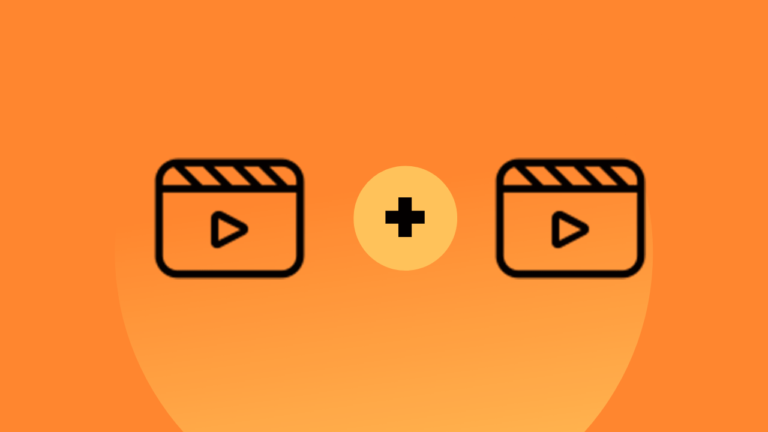Mengetahui cara menggabungkan video online akan sangat membantu para pengguna sosial media yang menggunakan video sebagai bahan konten. Karena mereka akan dapat melakukan aktifitasnya dimana saja cukup dengan bermodal laptop atau ponsel yang terkoneksi dengan internet.
Bahkan berbagai platform website video editor tidak hanya menyediakan fasilitas merge video (menggabungkan video) saja, tapi juga sejumlah tools video yang lain, seperti penambah subtitle, effects, filters, size tools, speed tools serta yang lain.
Baca juga: Cara menggabungkan video dan audio di PC
Semua fasilitas tersebut dapat digunakan secara gratis, kecuali jika ingin mendapatkan fasilitas lebih maka dapat berlangganan sejumlah video tools yang berbayar.
Tools untuk Menggabungkan Video secara Online
Buat Anda yang mencari cara untuk menggabungkan video secara online (tanpa aplikasi) bisa menggunakan beberapa web video editor berikut:
1. Aconvert
Sesuai dengan namanya, Aconvert sebenarnya merupakan website converting yang dapat digunakan untuk mengkonversi berbagai jenis file, seperti PDF, dokumen, Ebook, image, audio, serta file lain termasuk video.
Kekurangannya menggunakan web ini adalah tidak tersedianya tools video editing serta file video yang digabungkan harus memiliki properti yang sama, seperti frame rate, format dan sebagainya.
Aconvert bisa jadi pilihan untuk menggabungkan file video secara online, karena fasilitasnya dapat digunakan secara gratis dan hasil penggabungan video dari website ini tidak memiliki watermark. Selain itu, ukuran file yang bisa diupload mencapai 1 GB.
Berikut langkah-langkah untuk menggabungkan video secara online menggunakan Aconvert:
- Buka situs Aconvert (https://www.aconvert.com/), klik menu Video pada sisi kiri layar dan lanjutkan dengan mengklik Merge pada bagian atas layar.
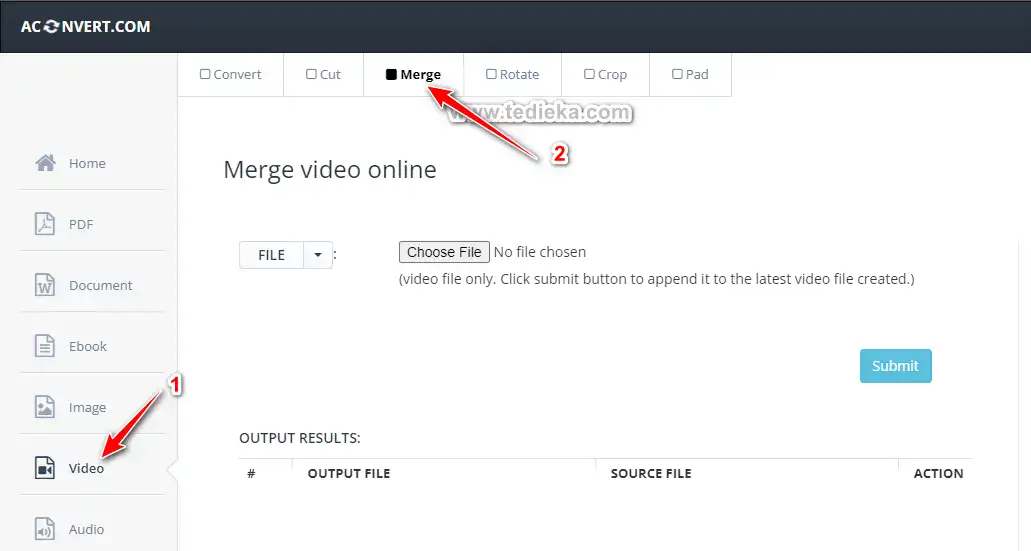
- Tekan Choose File dan pilih salah satu file video yang akan digabungkan lalu klik Submite.
Website ini hanya dapat menerima video dengan format MP4, AVI, MKV, WMV, MPG, WEBM, MOV, M2TS, VOB, RM, ASF, M4V dan OGV. - Tunggu hingga video selesai terupload, lalu tekan lagi Choose File untuk memilih file video berikutnya yang akan digabungkan.
File video yang diupload harus satu persatu. Sebagai contoh jika Anda mengupload file video A,B dan C secara berurutan maka outputnya akan menjadi A+B+C. - Setelah seluruh file berhasil diunggah, cek hasil penggabungan video dengan menekan tombol Play di bagian bawah Output Result. Kemudian download untuk menyimpannya ke perangkat secara offline.
2. Video Toolbox
Kelebihan dari website video editor yang satu ini, selain gratis dan tanpa watermark juga dapat menggabungkan beberapa file video dengan properti yang berbeda.
Sebagai contoh, misal jika ada 5 file video yang akan digabungkan dan kelima-limanya memiliki resolusi yang berbeda, maka tinggal memilih resolusi mana yang akan dipilih dan nantinya resolusi video akan diseragamkan sesuai dengan pilihan pengguna.
Selain itu, Anda tidak harus menyelesaikan proses penggabungan video dalam waktu yang sama. Anda dapat mengupload file-file video terlebih dahulu dan baru diedit dilain waktu. Lama penyimpanan ini dibatasi waktu maksimal 1 bulan.
Untuk dapat menyimpan file video dan mengerjakannya dilain waktu, Anda harus terlebih dahulu melakukan registrasi. Jangan khawatir, proses registrasi sama sekali tidak dipungut biaya.
Berikut cara menggabungkan video online dengan menggunakan Video Toolbox:
- Buka website Video Toolbox melalui link https://videotoolbox.com/index.php.
- Lakukan registrasi dengan mengisi alamat email serta password.
- Klik link verifikasi yang dikirimkan ke alamat email, dan lanjutkan ke proses login.
- Setelah login, klik File Manager, pilih Choose File untuk memasukkan file video yang akan digabungkan lalu tekan Upload.
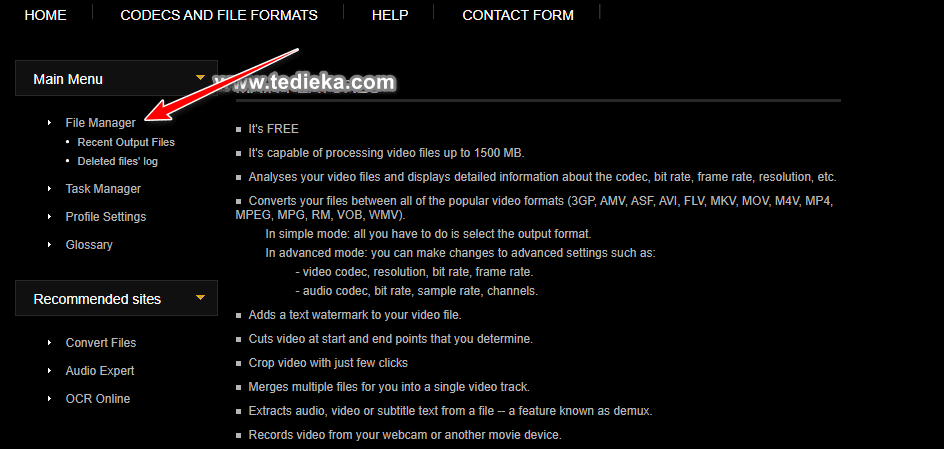
Unggah satu-persatu file video yang akan digabungkan sampai semuanya tuntas. Anda dapat mengunggah sebanyak mungkin file hingga batas maksimal 1,5 GB. Hanya saja untuk proses penggabungannya harus dilakukan satu persatu. - Setelah file yang diunggah siap untuk dieksekusi, beri centang pada file video yang akan digabungkan. Kemudian pada Select Action, pilih Merge Files untuk menggabungkan files video.
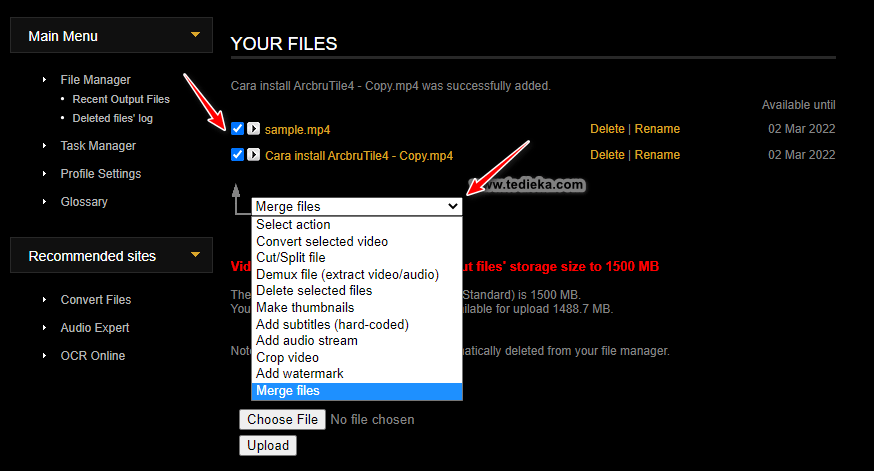
Kotak select Action tersebut tidak hanya berisi Merge Files tapi juga video tools yang lain seperti Cut/Split File, Make Thumbnails, Add Subtitles, Add Audio Stream serta yang lain. Jadi website ini tidak berfungsi hanya untuk menggabungkan file video tapi juga dapat dijadikan sebagai video editor. - Akan terbuka jendela baru, selanjutnya seret video ke lembar kerja yang ada di bawahnya.
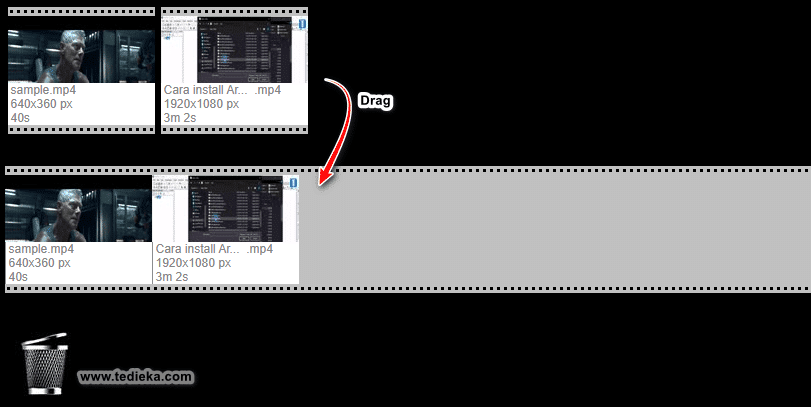
- Pilih Output format video yang diinginkan, Resolusi dan tuliskan nama file output videonya. Terakhir klik Merge.
3. Clideo
Diantara website video editor yang ada, Clideo terbilang yang paling praktis dan paling mudah digunakan dengan tampilan antar muka yang sederhana namun elegan.
Tools yang ditawarkan Clideo juga terbilang lengkap, mulai dari Merge, Compress, Add Subtitles, Resize, Cut, Video Maker, Meme, Crop dan Speed.
Selain itu, website ini bisa langsung digunakan sekalipun tanpa melakukan registrasi terlebih dahulu. Namun jika ingin mendapatkan fasilitas lebih, maka Anda harus melakukan registrasi disusul dengan berlangganan Clideo Pro seharga $9 untuk 1 bulan dan $72 untuk satu tahun.
Salah satu fasilitas yang didapat member Clideo Pro adalah hasil penggabungan video tanpa watermark. Sementara untuk member gratis, pada hasil penggabungan video terdapat watermark kecil di bagian kanan bawah bertuliskan clideo.com.
Berikut cara menggabungkan video online dengan menggunakan clideo:
- Buka halaman web Clideo: https://clideo.com.
- Pilih Merge.
- Pilih Choose File untuk mengupload video yang akan digabungkan. Atau tekan tanda panah di sebelahnya jika file video tersimpan di Google Drive dan Dropbox.
- Pilih semua video yang akan digabungkan, lalu tekan Open.
- Tunggu hingga proses upload selesai.
Setelah semua files terupload, akan muncul jendela baru yang berisi halaman editor. Pada halaman ini Anda dapat menambahkan musik, menentukan aspek rasio dan format video serta melihat preview dan durasi videonya. - Selanjutnya klik Export untuk memulai proses penggabungan video. Tunggu hingga proses export selesai.
- Terakhir klik Download untuk menyimpan hasil penggabungan videonya.
Sekian beberapa cara yang bisa digunakan untuk menggabungkan video secara online. Silahkan pilih mana cara yang menurut Anda paling mudah.